حول Cryptorium
Cryptorium هو رانسومواري نوع من الفيروسات التي يبدو أن ينتشر عن طريق الإصدار غير قانونية لكرة القدم 2017. بمجرد أن يحصل على جهاز الكمبيوتر الخاص بك، سيتم تشفير الملفات الخاصة بك وثم المطالبة بأن تدفعه لاستعادتها. وهو رانسومواري النموذجي الخاص بك وليس لديه أية ميزات خاصة تجعل من تبرز من بين مئات الإصابات الكمبيوتر مماثلة أخرى. فإنه يستخدم خوارزميات التشفير المعقد جعل الملفات الخاصة بك غير قابل للقراءة، وحاليا لا توجد طريقة فك تشفير الملفات.
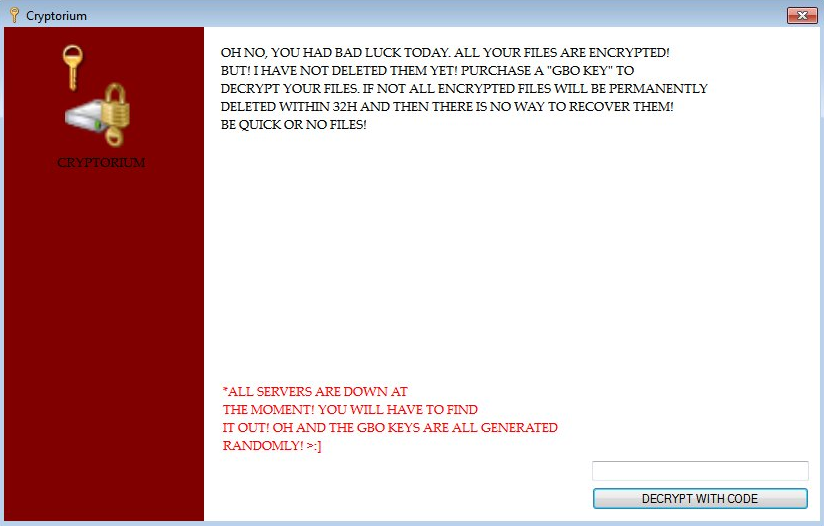
وبطبيعة الحال، هناك الخيار لدفع الفدية وآمل مجرمي الإنترنت ستتابع من خلال بوعودها لفك تشفير الملفات الخاصة بك. للأسف، وهذا من المستبعد جداً. وهناك فرصة ضئيلة للغاية، أنها تفعل أي شيء لمساعدتك. المطورين رانسومواري تهدف إلى الحصول على المال، وأنهم ليست ملزمة باستعادة الملفات الخاصة بك. لذا أعتقد بعناية قبل أن تفكر حتى تدفع. بدلاً من ذلك، عليك إزالة Cryptorium دون رحمه ومنعهم من كسب حتى سنتات.
ماذا Cryptorium؟
إذا كنت قد حاولت الحصول على يديك على نسخة متصدع/الحرة لكرة القدم 2017، ثم هذا كيف انتهى مع Cryptorium. إذا كنت ترغب في تحميل الأشياء بصورة غير مشروعة، على الأقل تأكد من قيامك بتنزيل ملفات آمنة. Cryptorium قد انتشر أيضا عبر رسائل البريد الإلكتروني المزعج الخبيثة. العديد من المستخدمين الحصول على رسائل البريد الإلكتروني التي تبدو مشروعة من مختلف شركات وهمية أو المنظمات الحكومية، وراجع ملف مرفق بالبريد الإلكتروني هذا. عند فتح رسالة البريد الإلكتروني، التنزيلات رانسومواري في جهاز الكمبيوتر. لا بلا مبالاة فتح مرفقات البريد الإلكتروني من المستخدمين غير معروف لأن ذلك يمكن أن يكون له عواقب وخيمة. قبل أن يمكنك القيام به وننظر إلى المرسل والمحتويات وفتحه فقط عندما تكون متأكداً 100 ٪ أنها آمنة،
ووفقا للتقارير، Cryptorium يستخدم خوارزمية التشفير الخدمات المعمارية والهندسية-256 جعل الملفات الخاصة بك غير قابل للقراءة. سوف تكون غير قادر على فتح أي ملف مشفر. ثم ستكتشف المذكرة الفدية التي سوف أبلغكم “أن سوء الحظ اليوم”، وأنه يتم تشفير كافة الملفات الخاصة بك. سيتم عرض طريقة للحصول على مفتاح فك التشفير. للمال، بالطبع. نحن لا نقترح تدفعه أي اهتمام للمطالب. ليس هناك مبلغ محدد من المال، ولكن إذا كنا نعرف شيئا عن رانسومواري، هو أن المطورين المطالبة بمبالغ كبيرة من المال. هل أنت مستعد لدفع يحتمل أن يصل إلى ألف دولار أمريكي لهذا الاحتمال الصغيرة أن سوف يتم فك تشفير الملفات الخاصة بك؟ التفكير بعناية إذا كان يستحق ذلك لأنه بدفع، سوف أيضا يجعل إنشاء رانسومواري يستحق كل هذا العناء لمجرمي الإنترنت. ونحن نقترح أن تقوم بحذف Cryptorium. تحتاج أيضا إلى الاستثمار في احتياطية موثوقة، حيث أنه لا يحدث فقدان الملفات مرة أخرى. إذا كان لديك الفعل النسخ الاحتياطي قبل الإصابة، يمكنك استعادة الملفات من هناك بعد أن قمت بإزالة Cryptorium.
إزالة Cryptorium
رانسومواري معقدة، ولذلك قد يكون من الصعب إزالة Cryptorium اليدوي. إذا كان القيام بذلك بشكل غير صحيح، يمكن أن تتسبب في تلف الكمبيوتر. ولذلك، تحتاج إلى الحصول على برامج مكافحة البرامج الضارة موثوق بها. سوف تساعدك على حذف Cryptorium بسهولة.
Offers
تنزيل أداة إزالةto scan for CryptoriumUse our recommended removal tool to scan for Cryptorium. Trial version of provides detection of computer threats like Cryptorium and assists in its removal for FREE. You can delete detected registry entries, files and processes yourself or purchase a full version.
More information about SpyWarrior and Uninstall Instructions. Please review SpyWarrior EULA and Privacy Policy. SpyWarrior scanner is free. If it detects a malware, purchase its full version to remove it.

WiperSoft استعراض التفاصيل WiperSoft هو أداة الأمان التي توفر الأمن في الوقت الحقيقي من التهديدات المحتملة. في الوقت ا ...
تحميل|المزيد


MacKeeper أحد فيروسات؟MacKeeper ليست فيروس، كما أنها عملية احتيال. في حين أن هناك آراء مختلفة حول البرنامج على شبكة الإ ...
تحميل|المزيد


في حين لم تكن المبدعين من MalwareBytes لمكافحة البرامج الضارة في هذا المكان منذ فترة طويلة، يشكلون لأنه مع نهجها حما ...
تحميل|المزيد
Quick Menu
الخطوة 1. حذف Cryptorium باستخدام "الوضع الأمن" مع الاتصال بالشبكة.
إزالة Cryptorium من ويندوز 7/ويندوز فيستا/ويندوز إكس بي
- انقر فوق ابدأ، ثم حدد إيقاف التشغيل.
- اختر إعادة التشغيل، ثم انقر فوق موافق.


- بدء التنصت على المفتاح F8 عند بدء تشغيل جهاز الكمبيوتر الخاص بك تحميل.
- تحت "خيارات التمهيد المتقدمة"، اختر "الوضع الأمن" مع الاتصال بالشبكة.


- فتح المستعرض الخاص بك وتحميل الأداة المساعدة لمكافحة البرامج الضارة.
- استخدام الأداة المساعدة لإزالة Cryptorium
إزالة Cryptorium من ويندوز 8/ويندوز
- في شاشة تسجيل الدخول إلى Windows، اضغط على زر الطاقة.
- اضغط واضغط على المفتاح Shift وحدد إعادة تشغيل.


- انتقل إلى استكشاف الأخطاء وإصلاحها المتقدمة ← الخيارات ← "إعدادات بدء تشغيل".
- اختر تمكين الوضع الأمن أو الوضع الأمن مع الاتصال بالشبكة ضمن إعدادات بدء التشغيل.


- انقر فوق إعادة التشغيل.
- قم بفتح مستعرض ويب وتحميل مزيل البرمجيات الخبيثة.
- استخدام البرنامج لحذف Cryptorium
الخطوة 2. استعادة "الملفات الخاصة بك" استخدام "استعادة النظام"
حذف Cryptorium من ويندوز 7/ويندوز فيستا/ويندوز إكس بي
- انقر فوق ابدأ، ثم اختر إيقاف التشغيل.
- حدد إعادة تشغيل ثم موافق


- عند بدء تشغيل جهاز الكمبيوتر الخاص بك التحميل، اضغط المفتاح F8 بشكل متكرر لفتح "خيارات التمهيد المتقدمة"
- اختر موجه الأوامر من القائمة.


- اكتب في cd restore، واضغط على Enter.


- اكتب في rstrui.exe ثم اضغط مفتاح الإدخال Enter.


- انقر فوق التالي في نافذة جديدة وقم بتحديد نقطة استعادة قبل الإصابة.


- انقر فوق التالي مرة أخرى ثم انقر فوق نعم لبدء استعادة النظام.


حذف Cryptorium من ويندوز 8/ويندوز
- انقر فوق زر "الطاقة" في شاشة تسجيل الدخول إلى Windows.
- اضغط واضغط على المفتاح Shift وانقر فوق إعادة التشغيل.


- اختر استكشاف الأخطاء وإصلاحها والذهاب إلى خيارات متقدمة.
- حدد موجه الأوامر، ثم انقر فوق إعادة التشغيل.


- في موجه الأوامر، مدخلات cd restore، واضغط على Enter.


- اكتب في rstrui.exe ثم اضغط مفتاح الإدخال Enter مرة أخرى.


- انقر فوق التالي في إطار "استعادة النظام" الجديد.


- اختر نقطة استعادة قبل الإصابة.


- انقر فوق التالي ومن ثم انقر فوق نعم لاستعادة النظام الخاص بك.


